thingsboard仪表间数据传递
第一步
首先你必须具备thingsboard平台并正常运行,而且熟练掌握基础的新建仪表操作,还需要清楚如何将MQTT数据发送到thingsboard中,这里不过多介绍。
新建仪表板
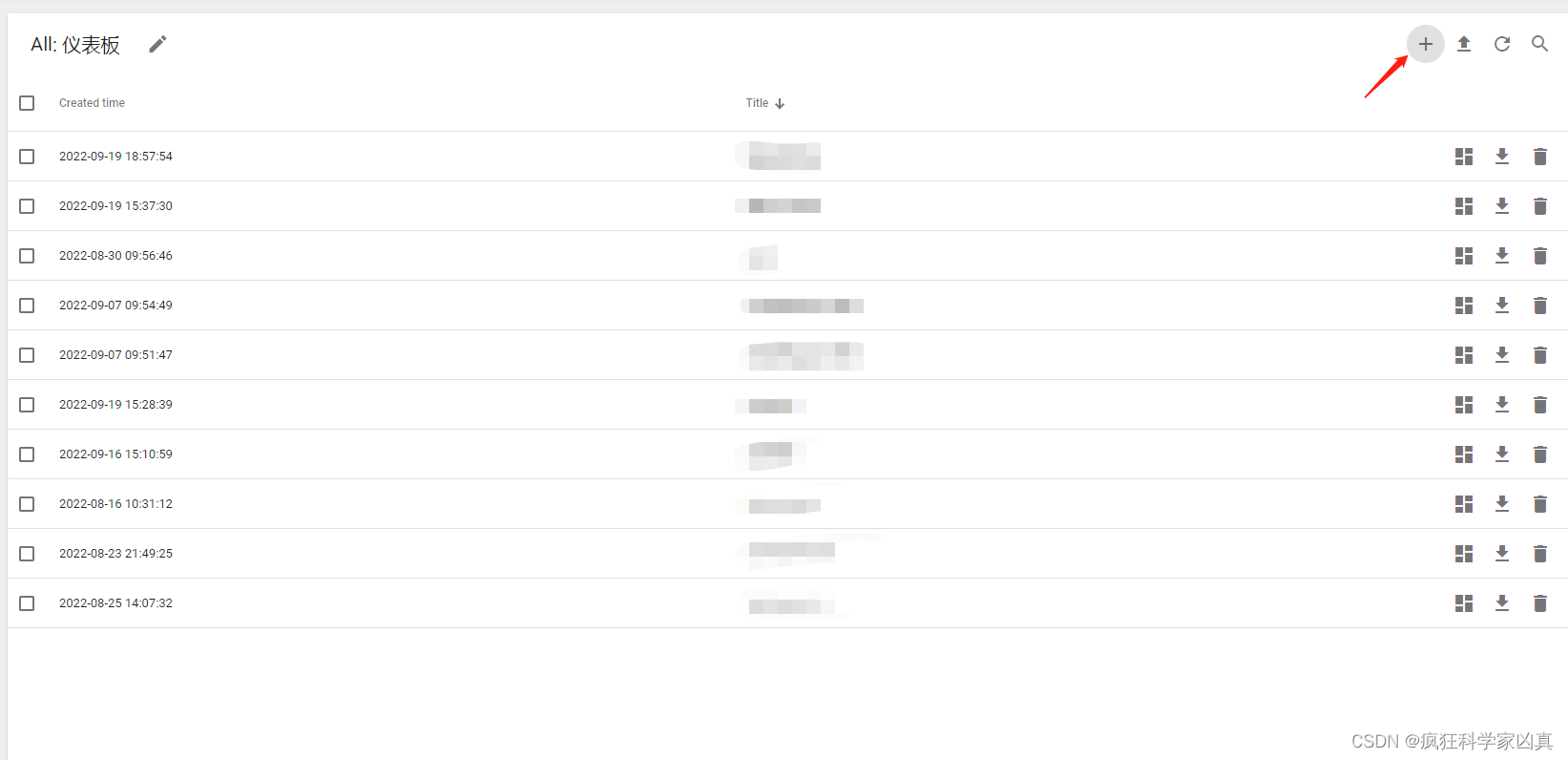
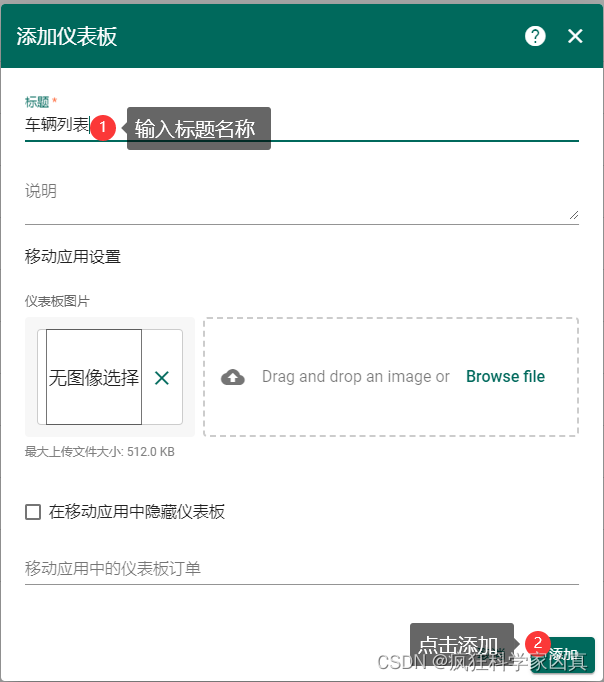
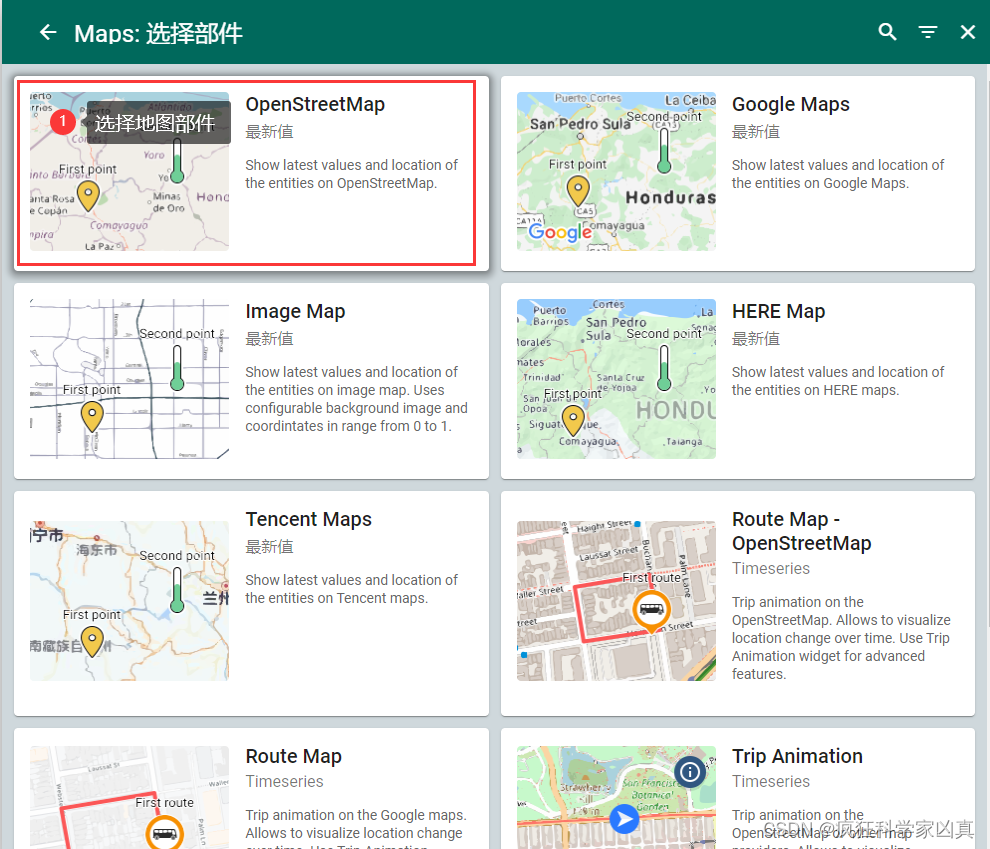
绑定数据
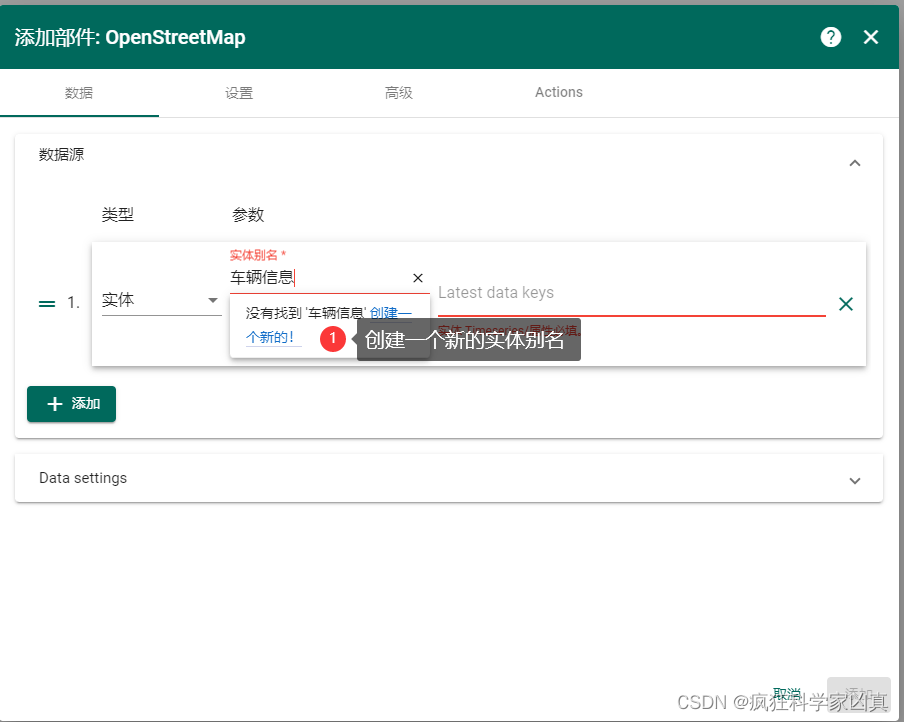
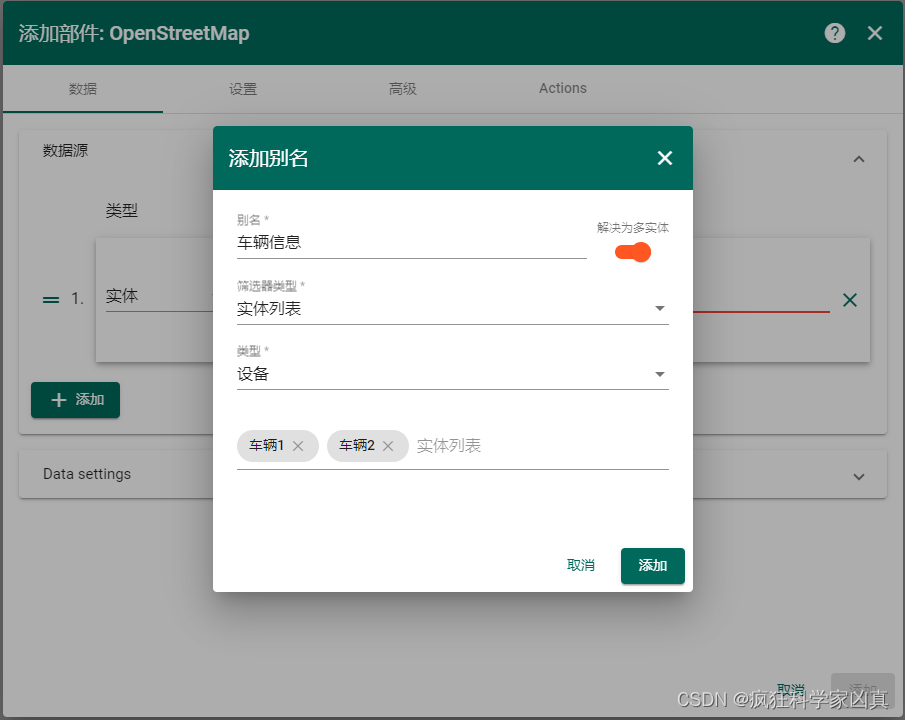
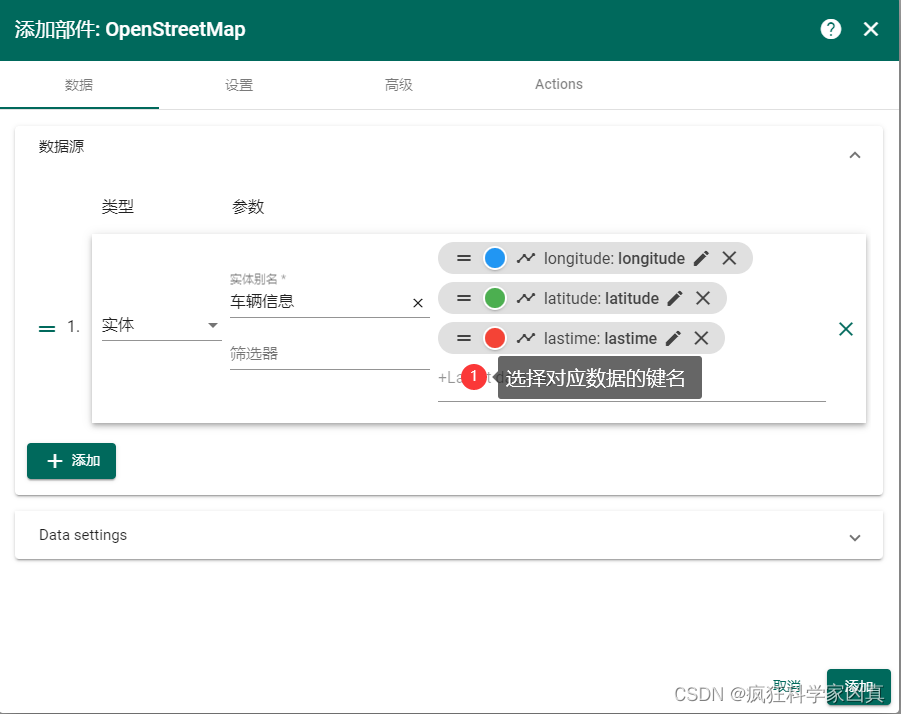
完成添加
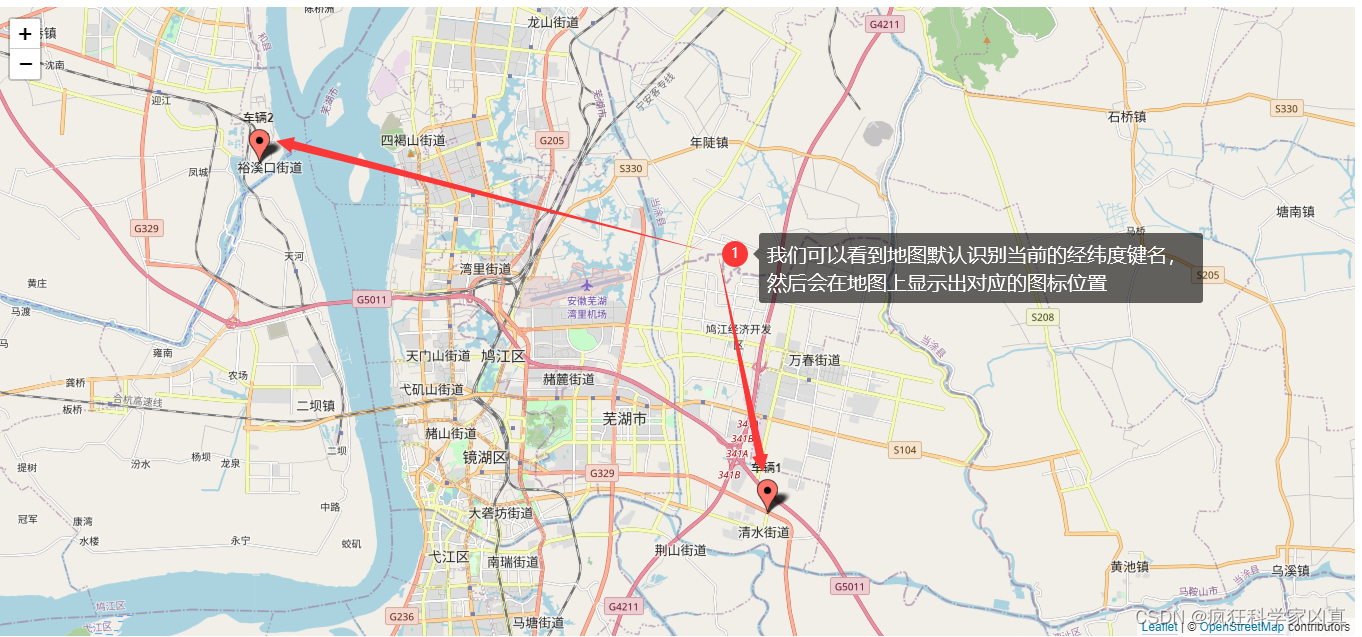
至此第一步完成
第二步
设置图标跳转按钮
默认情况下我们单击图标时会有下图所示的小窗口出来
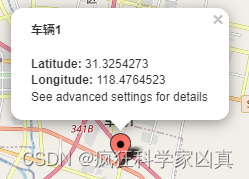
为了方便跳转我们可以添加一个跳转按钮实现接下来的动作跳转,具体操作如下
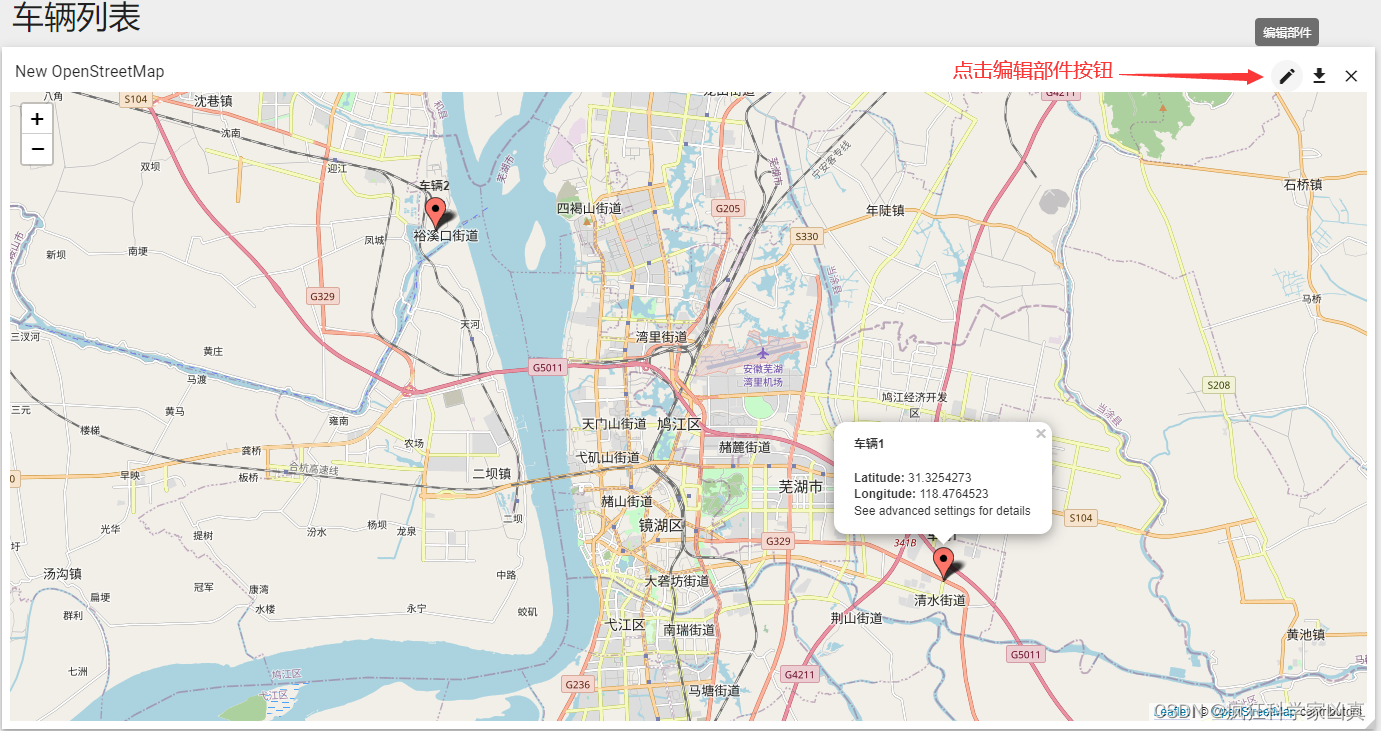
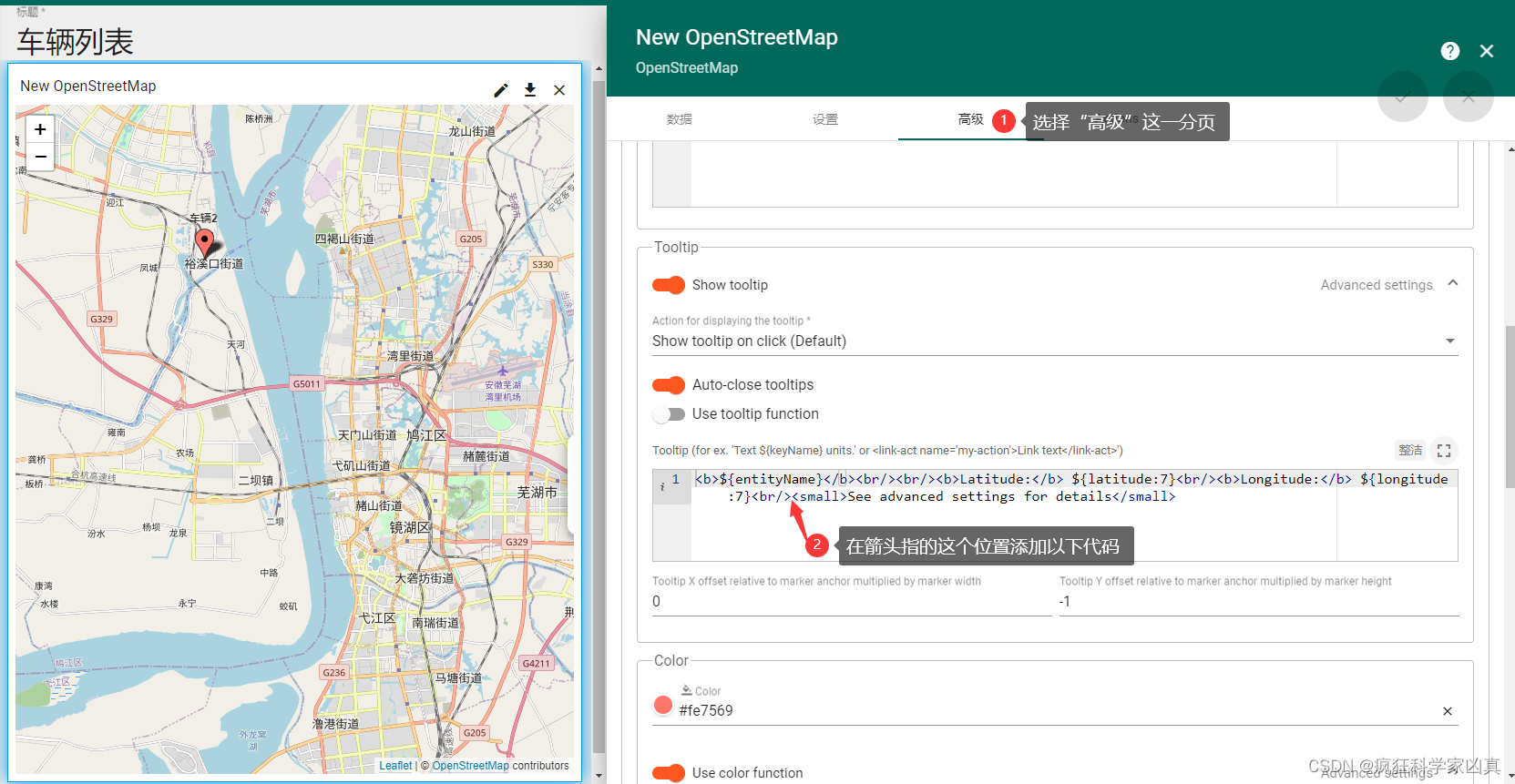
<link-act name='bus'>查询车辆详细信息</link-act><br/>
效果如下,该按钮会链接到名称为bus的仪表板中
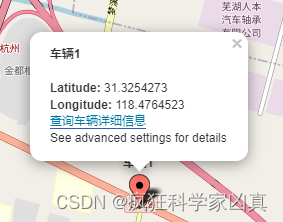
新建名称为“bus”仪表板
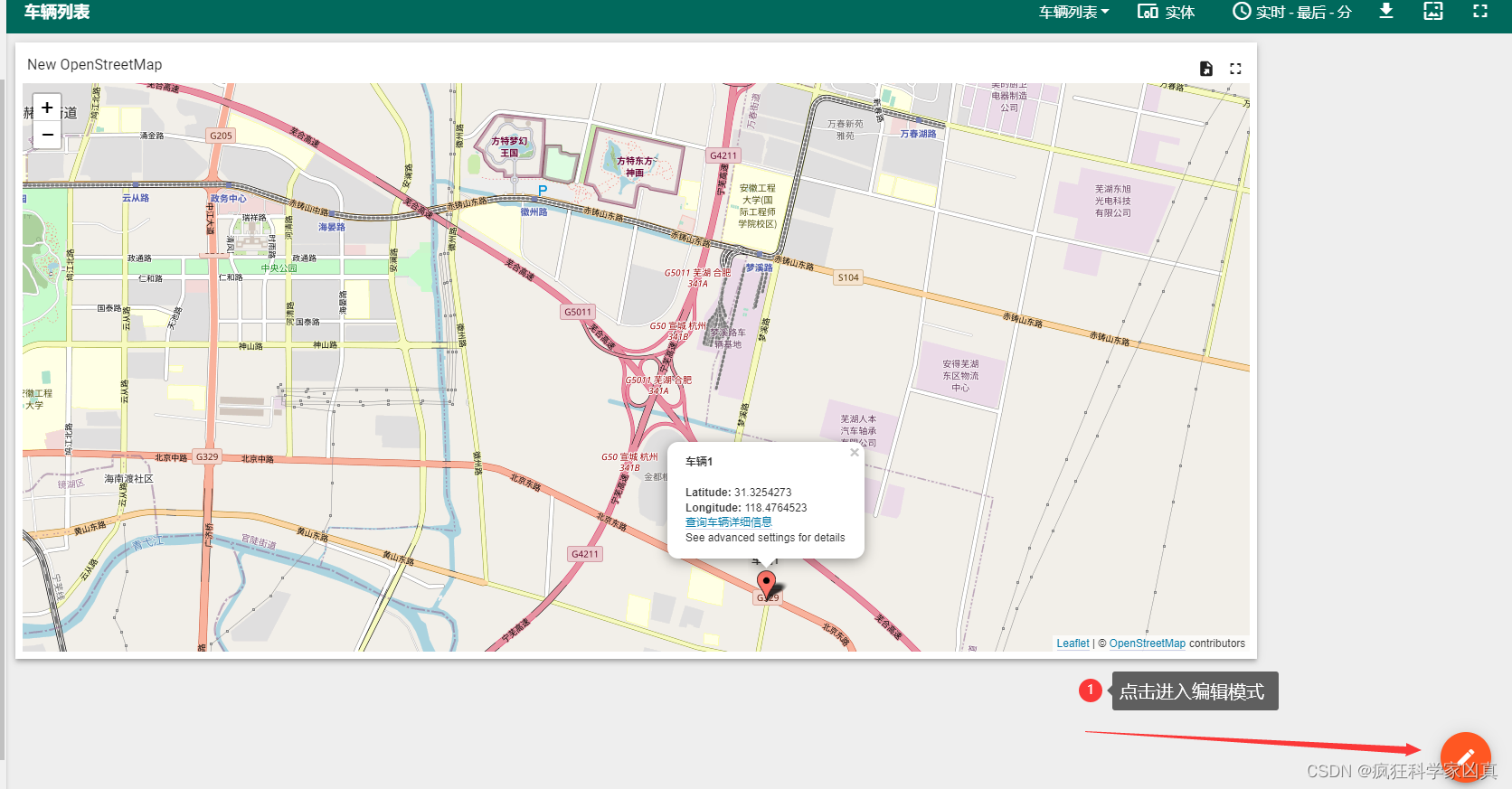
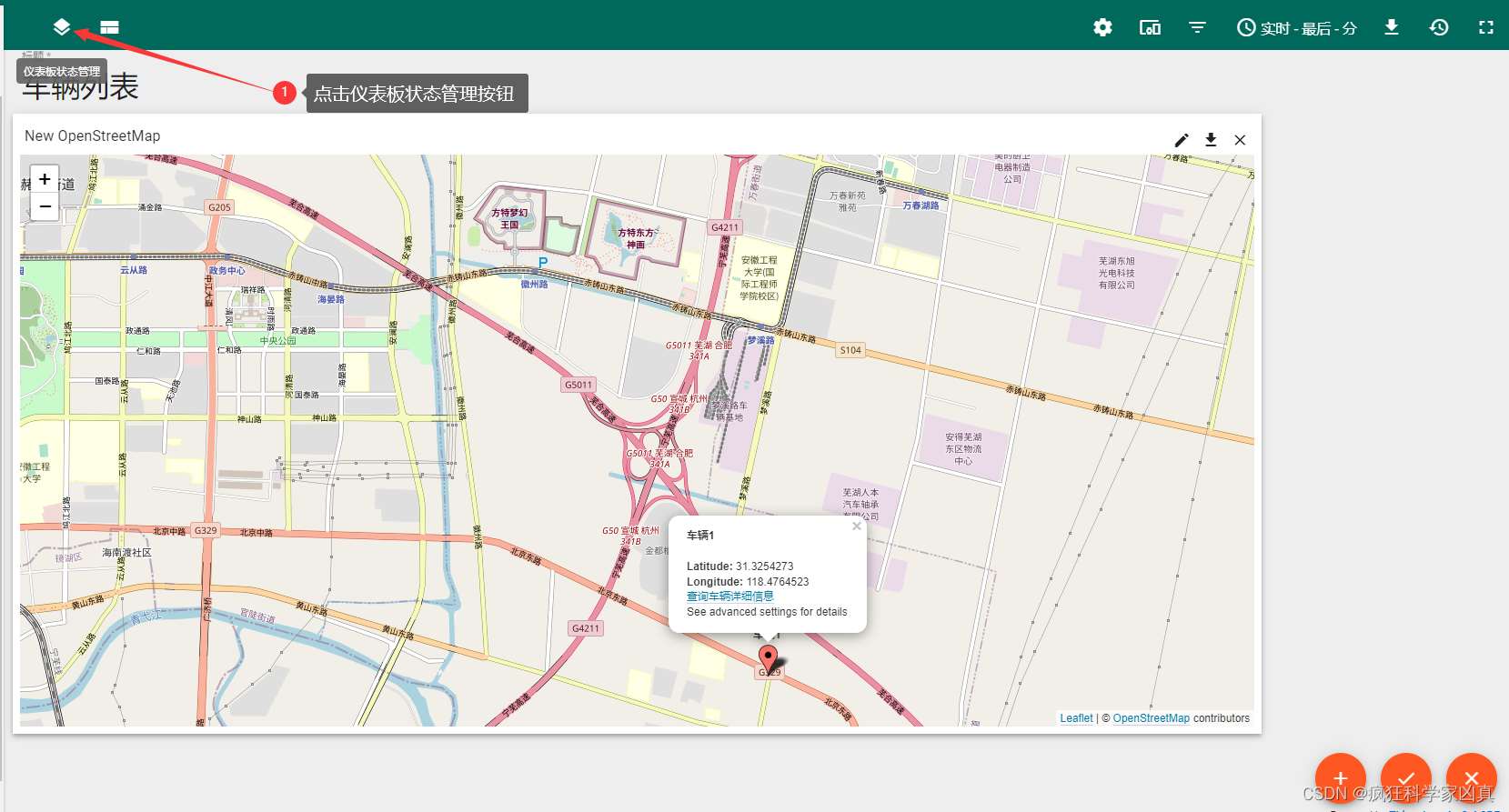
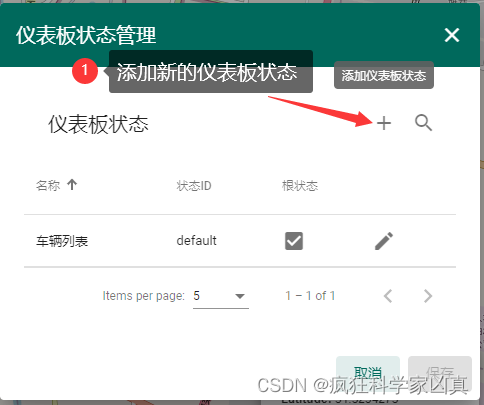
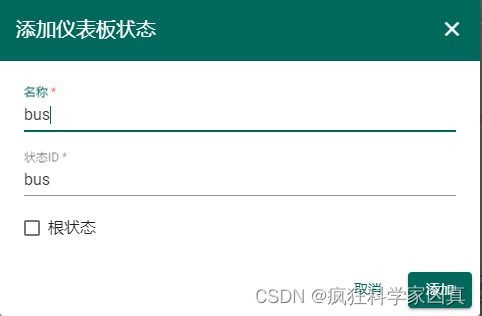
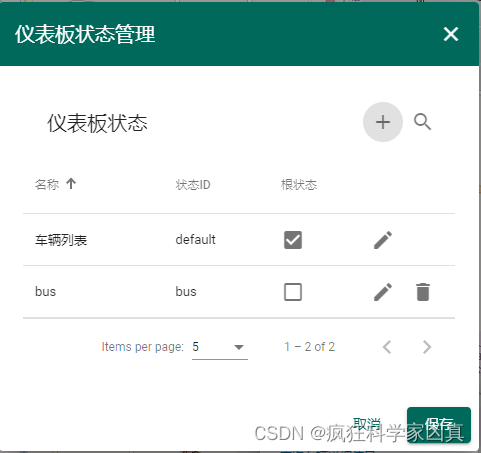
这里在新建一个名为${entityName}的仪表板状态,ID系统会自动生成的
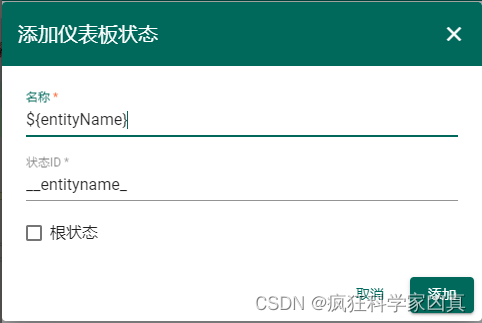
添加完后效果如下
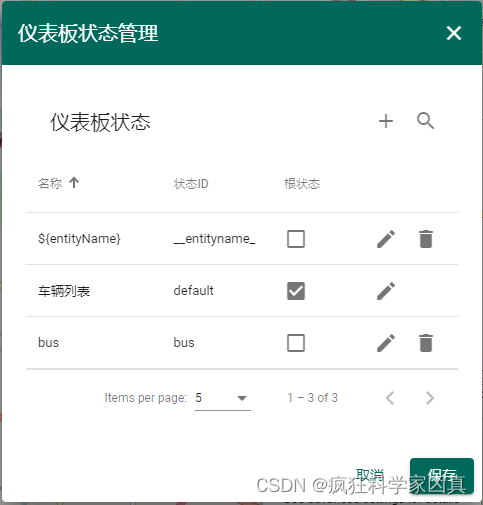
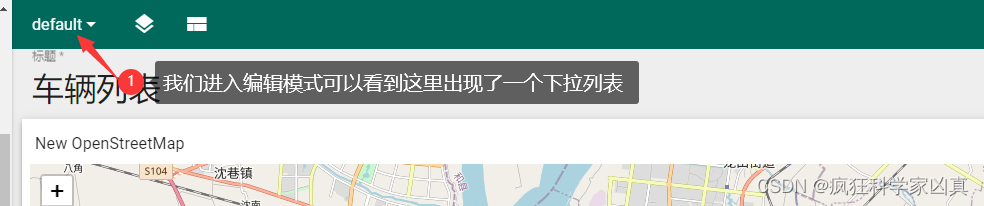
对应着我们刚才新建的两个仪表状态
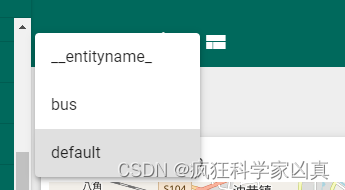
在bus仪表中添加轨迹地图以及设置参数
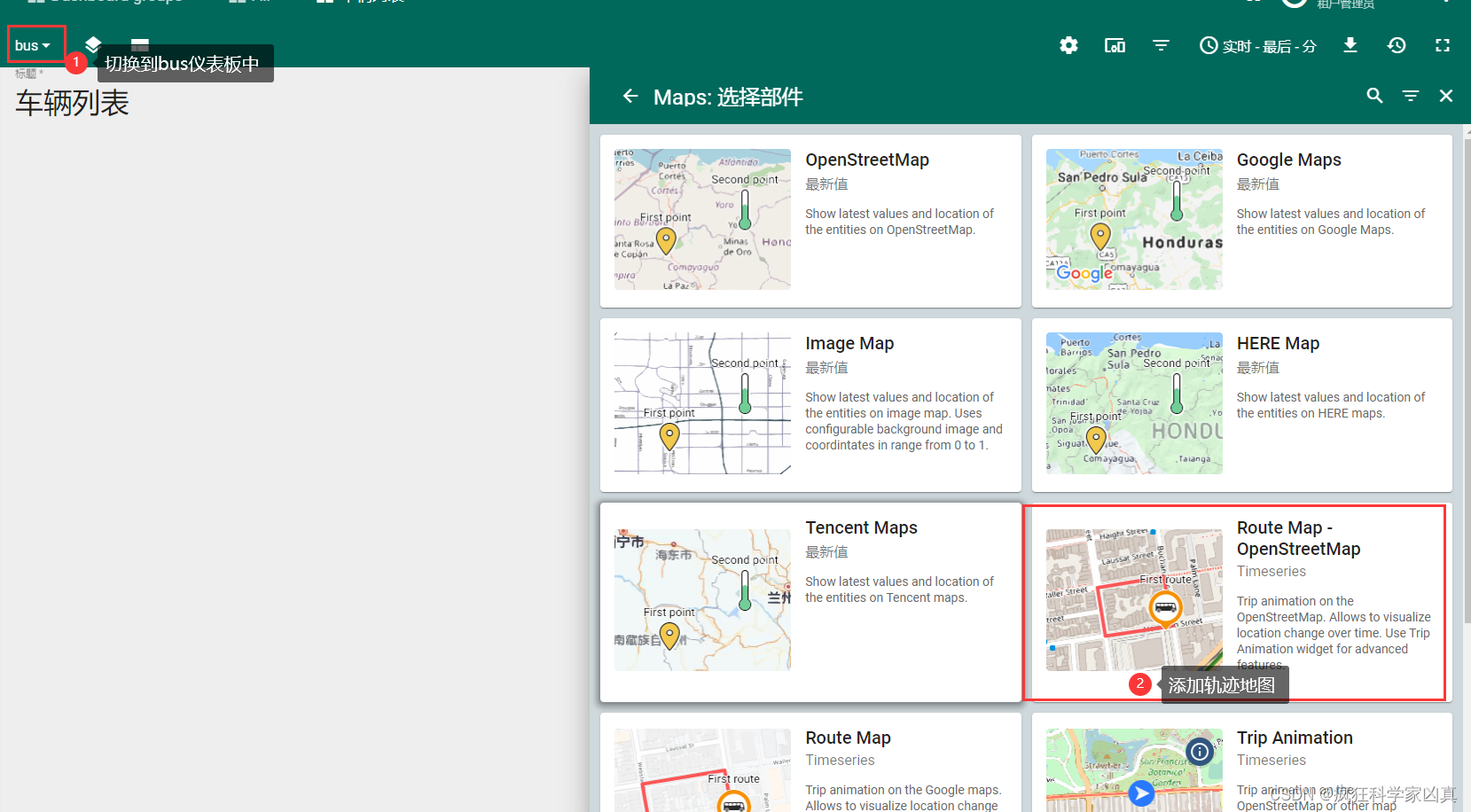
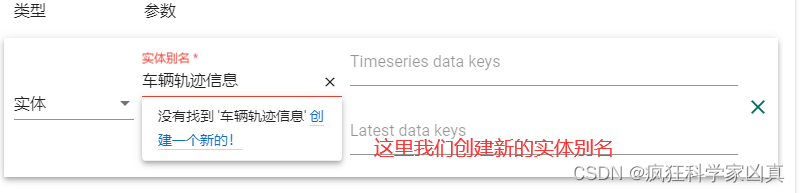
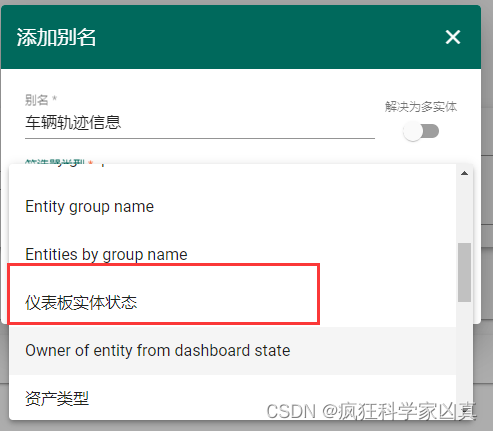
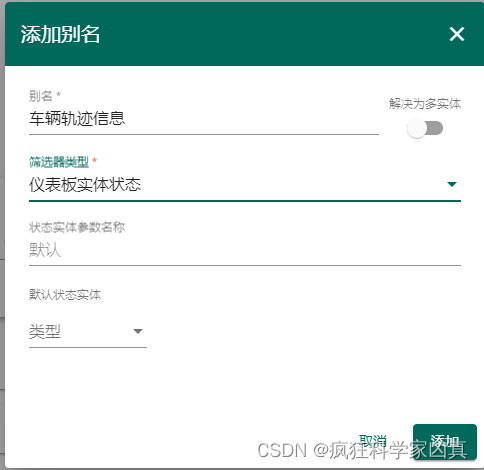
并设置对应的键名

第三步设置跳转Action
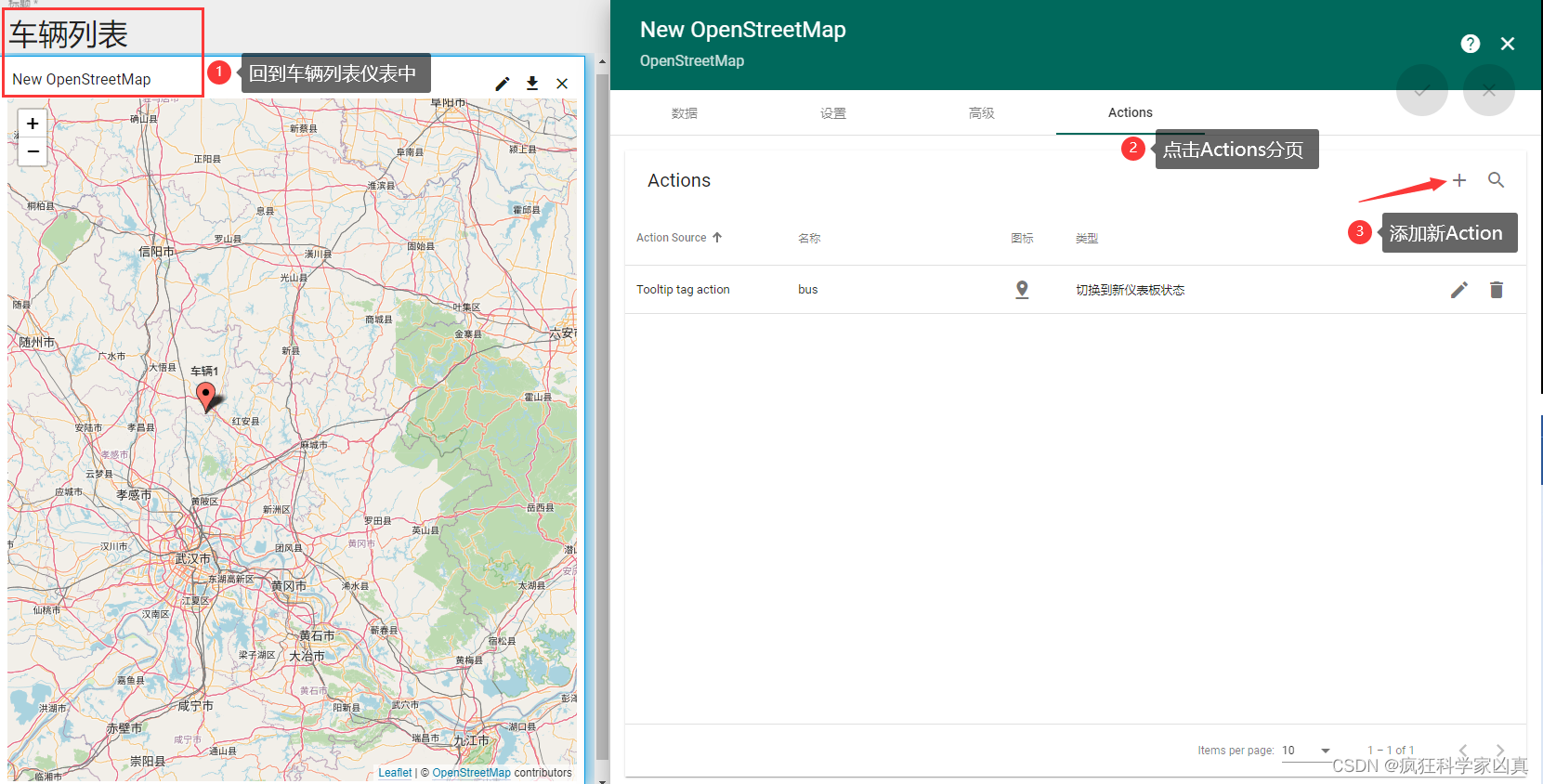

最后模拟设备分别发送两组数据
{"longitude": 114.3734861, "latitude": 31.324392266566665, "lastime": "2022-09-20 17:35:53"}
{"longitude": 114.3734861, "latitude": 32.324392266566665, "lastime": "2022-09-20 17:35:53"}
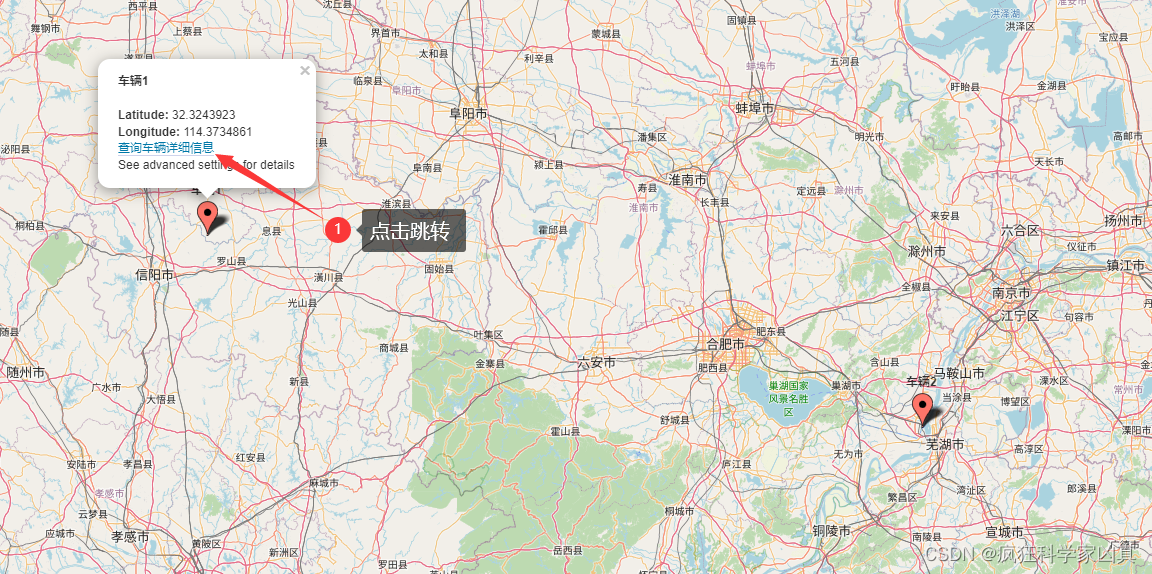
即可看到数值传递了过去
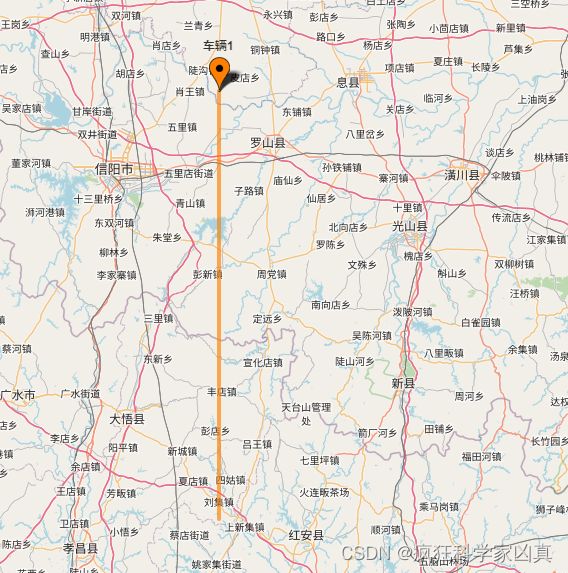
最后
以上就是thingsboard仪表间数据传递的操作





















 4639
4639











 被折叠的 条评论
为什么被折叠?
被折叠的 条评论
为什么被折叠?








